Beliebte Fachgebiete

Waffenhandhabung

Wildkrankheiten & Wildbrethygiene

Naturschutz & Ökologie

Wildhege

Waffenhandhabung
Wildkrankheiten & Wildbrethygiene
Naturschutz & Ökologie
Wildhege
Jetzt kaufen – so geht´s!
Ab Registrierung, über Login, dem Kaufprozess bis zur Aktivierung des Portals, lesen Sie hier
Account anlegen
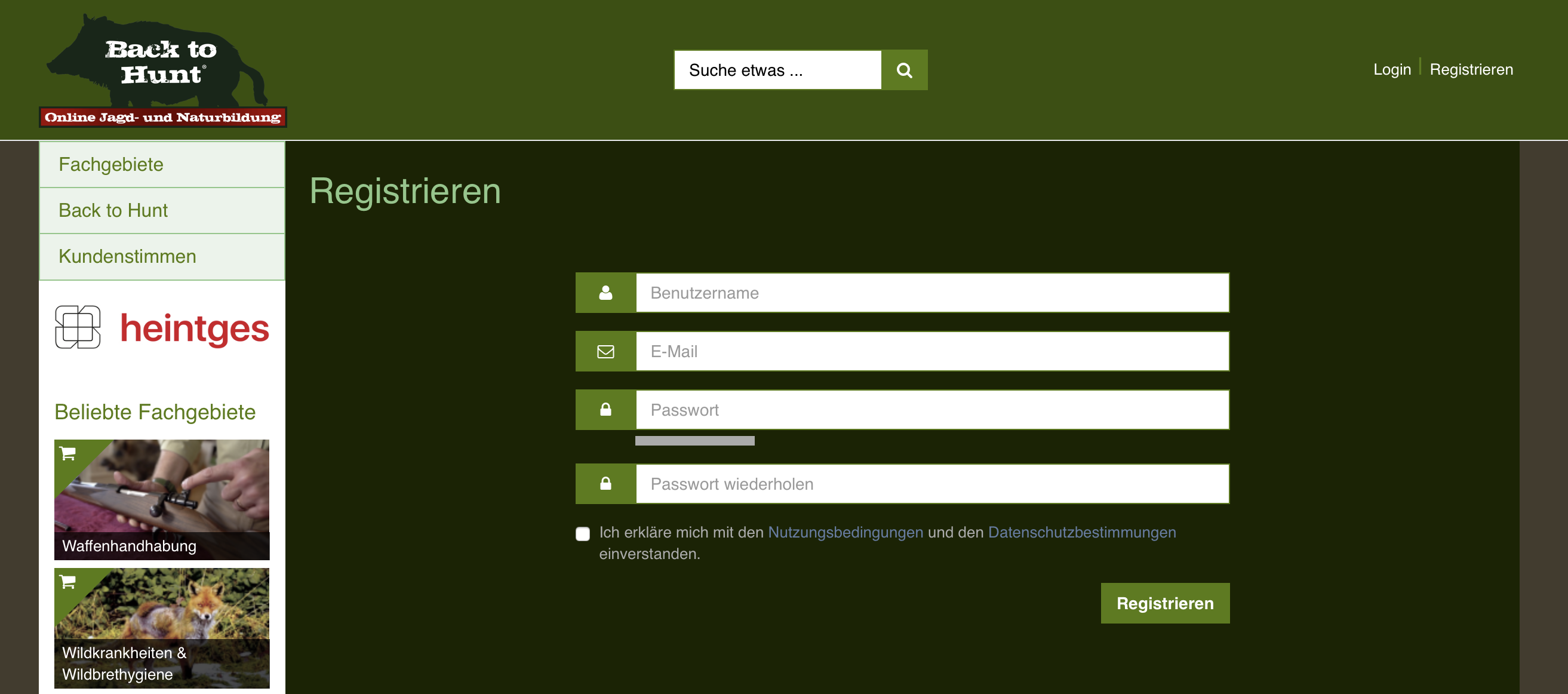
Hinweis: Das Passwort darf nicht mehr als 12 Zeichen haben & Haken setzten bei Nutzungsbedingungen und Datenschutzbestimmungen
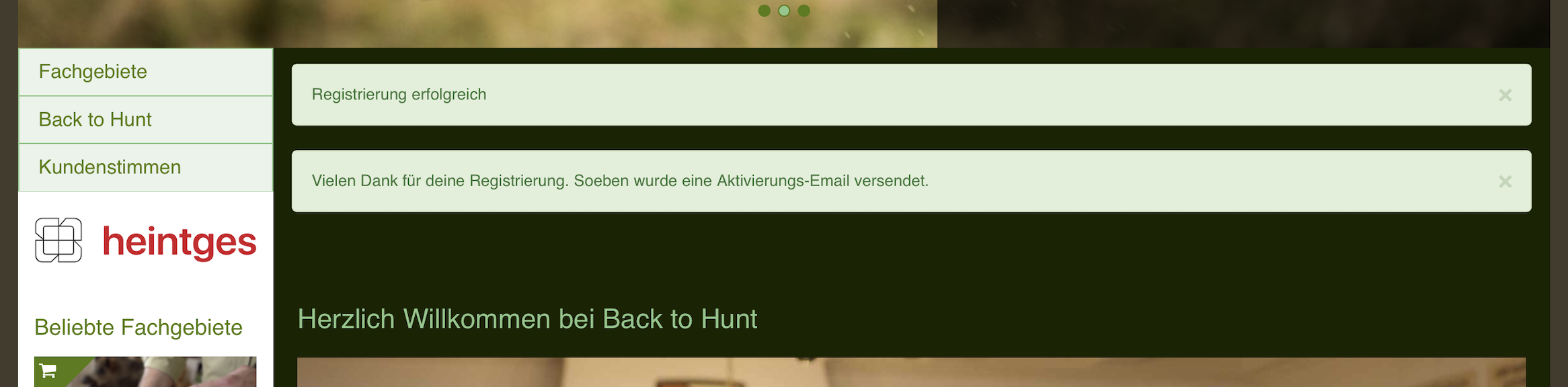

Videoplattform kaufen
3. Danach erfolgt das Login zu Ihrem Account
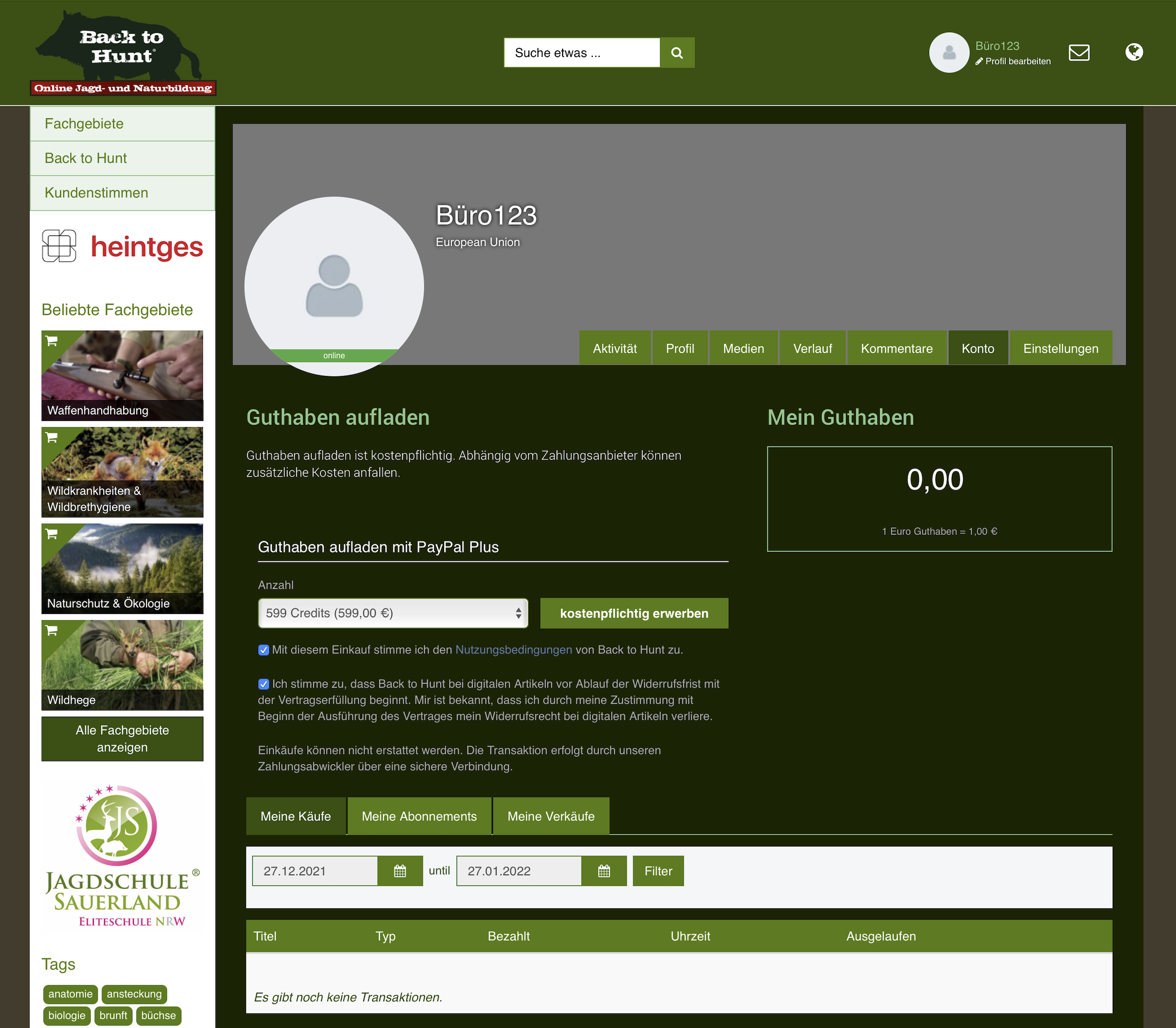
Hinweis: Da das Guthaben im späteren Kaufprozess nicht erweiterbar ist, müssen Sie im Vorfeld entscheiden für wie viel Monate Sie die Videoplattform kaufen möchten! Sprich 599,00€ = 3 Monate; 899,00€ = 6 Monate oder 1299,00€ = 12 Monate.
Schritt 1 > Klicken Sie auf die Schaltfläche „Profil bearbeiten“ (hier im Beispiel „Büro 123“)
Schritt 2 > Dann klicken Sie auf „Konto“, hier erscheint Guthaben 0,00 Euro
Schritt 3 > Wählen Sie die Anzahl an Credits/Euro aus z.B. 599 Credits/Euro für 3 Monate
Schritt 4 > Setzen Sie die Haken bei Nutzungsbedingungen und Widerrufsfrist, danach geht der Button „kostenpflichtig erwerben“ auf
Schritt 5 > Klicken Sie auf den Button „kostenpflichtig erwerben“
4. Zahlungsart auswählen
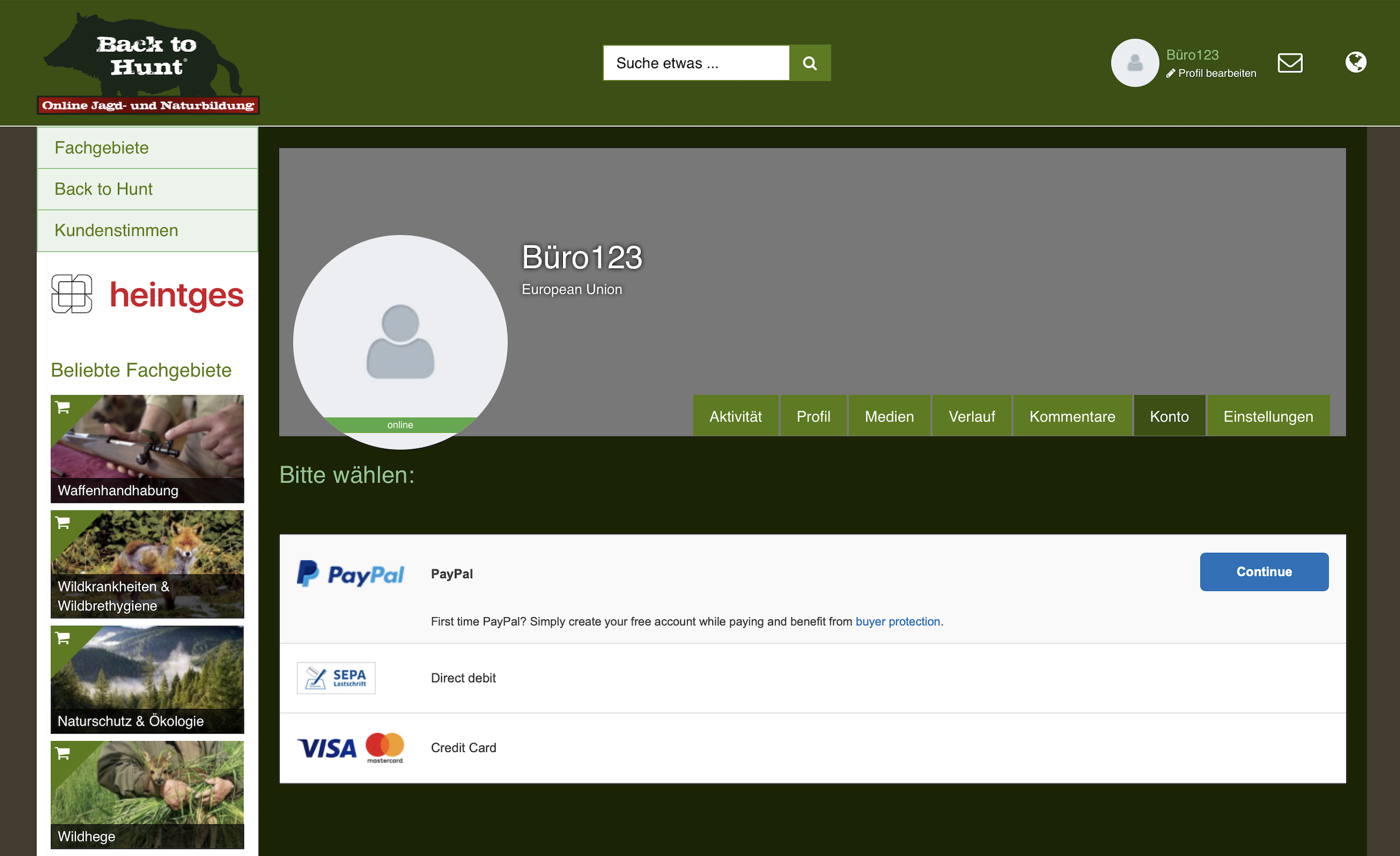
Aktion > Zahlungsart auswählen z.B. Credit Card und danach auf den Button Continue klicken ….danach werden Sie weitergeleitet zu Paypal
5. Daten einpflegen
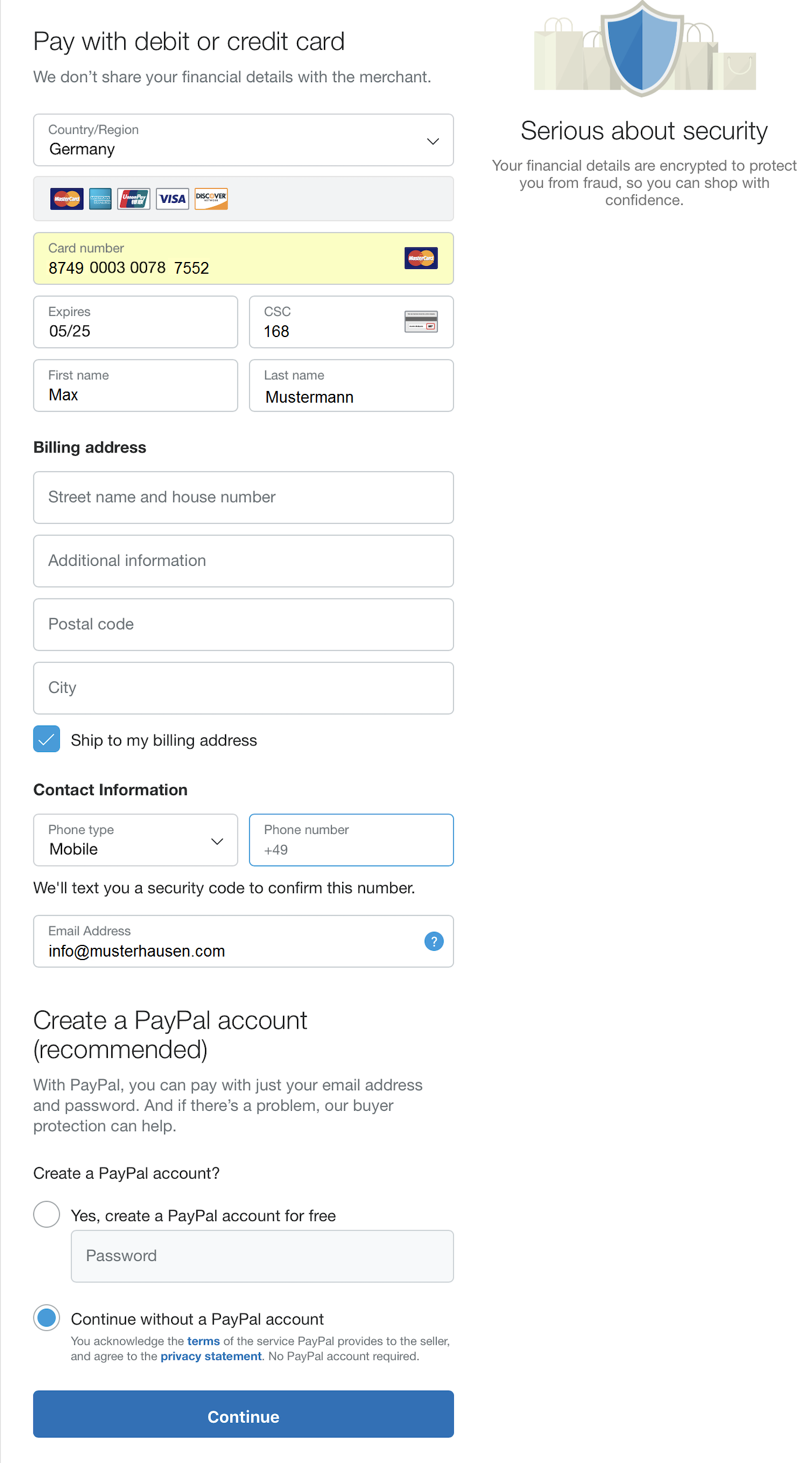
Aktion > Daten einfügen und danach wider auf den Button Continue klicken
….danach werden Sie weitergeleitet zu Back to Hunt
6. Zahlung abschließen
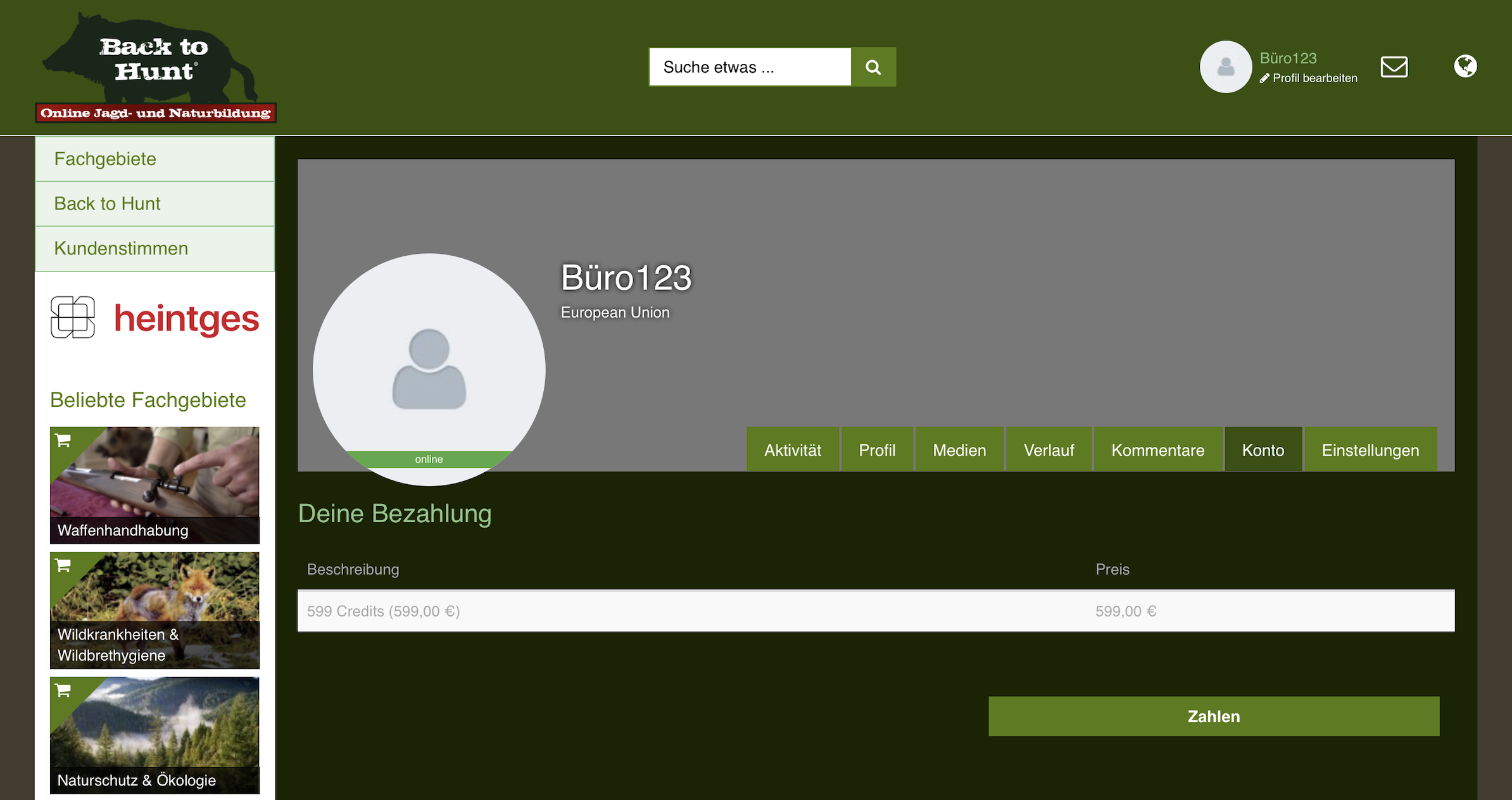
Hinweis: Es kann einige Minuten (bis ca. 10 Minuten) dauern bis das Guthaben Ihrem Account gutgeschrieben ist! Normal dauert es nur ein paar Sekunden.
Aktion > Klicken Sie auf den Button Zahlen
7.Kauf abschließen
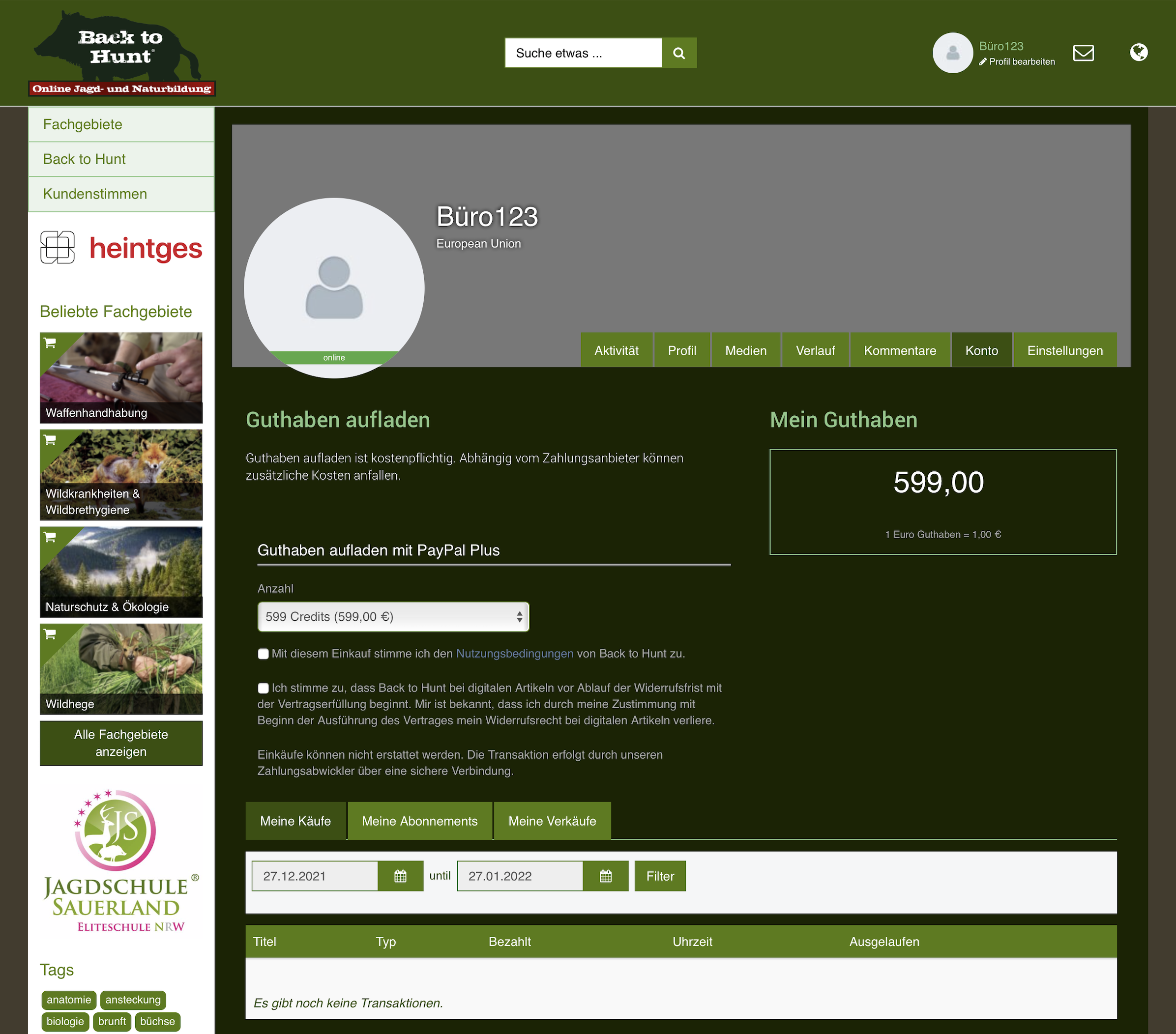
Schritt 1 > Nachdem das Guthaben Ihrem Account gutgeschrieben wurde, klicken Sie auf die Navigation „Fachgebiete“
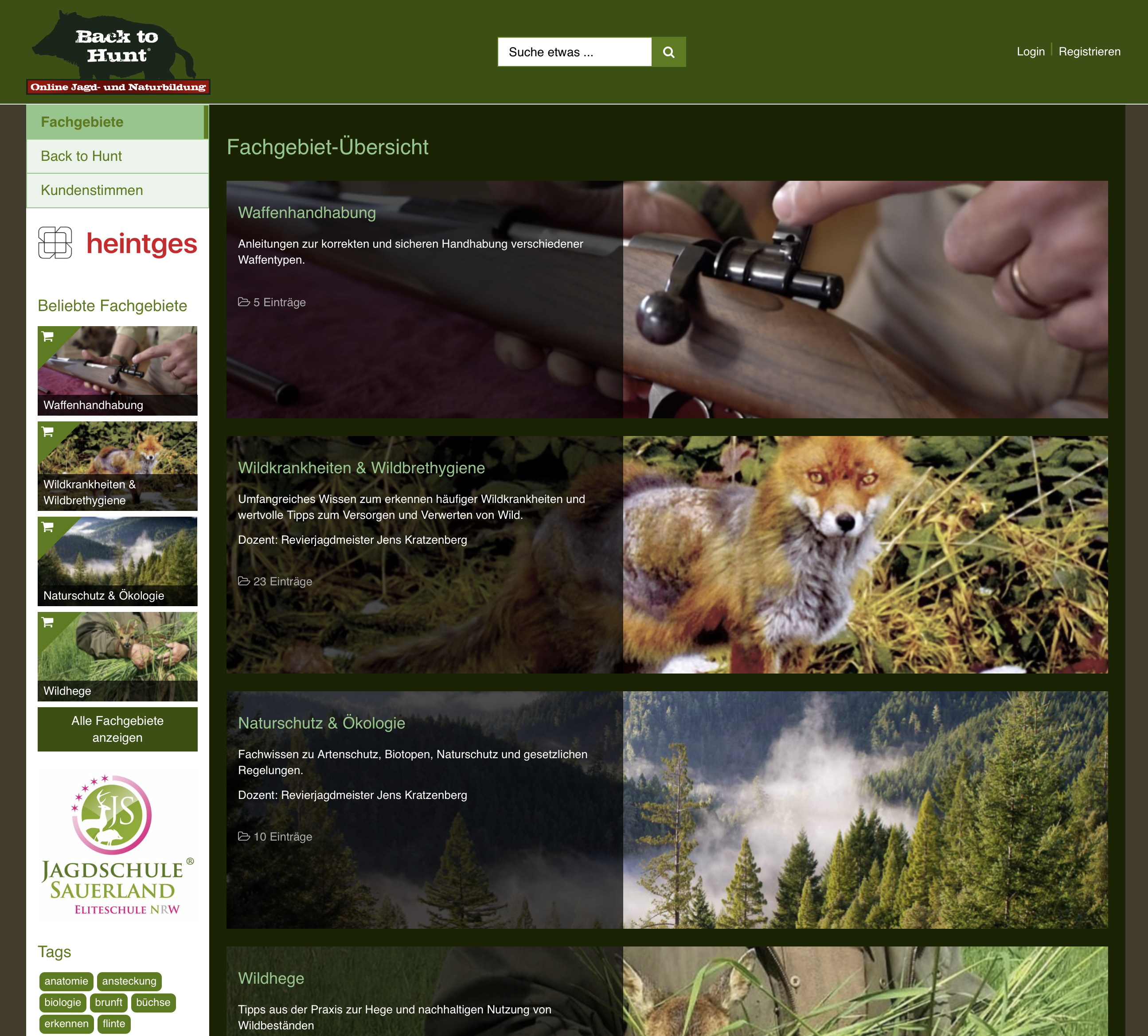
Schritt 2 > Wählen Sie ein beliebiges Fachgebiet aus z.B. Naturschutz & Ökologie
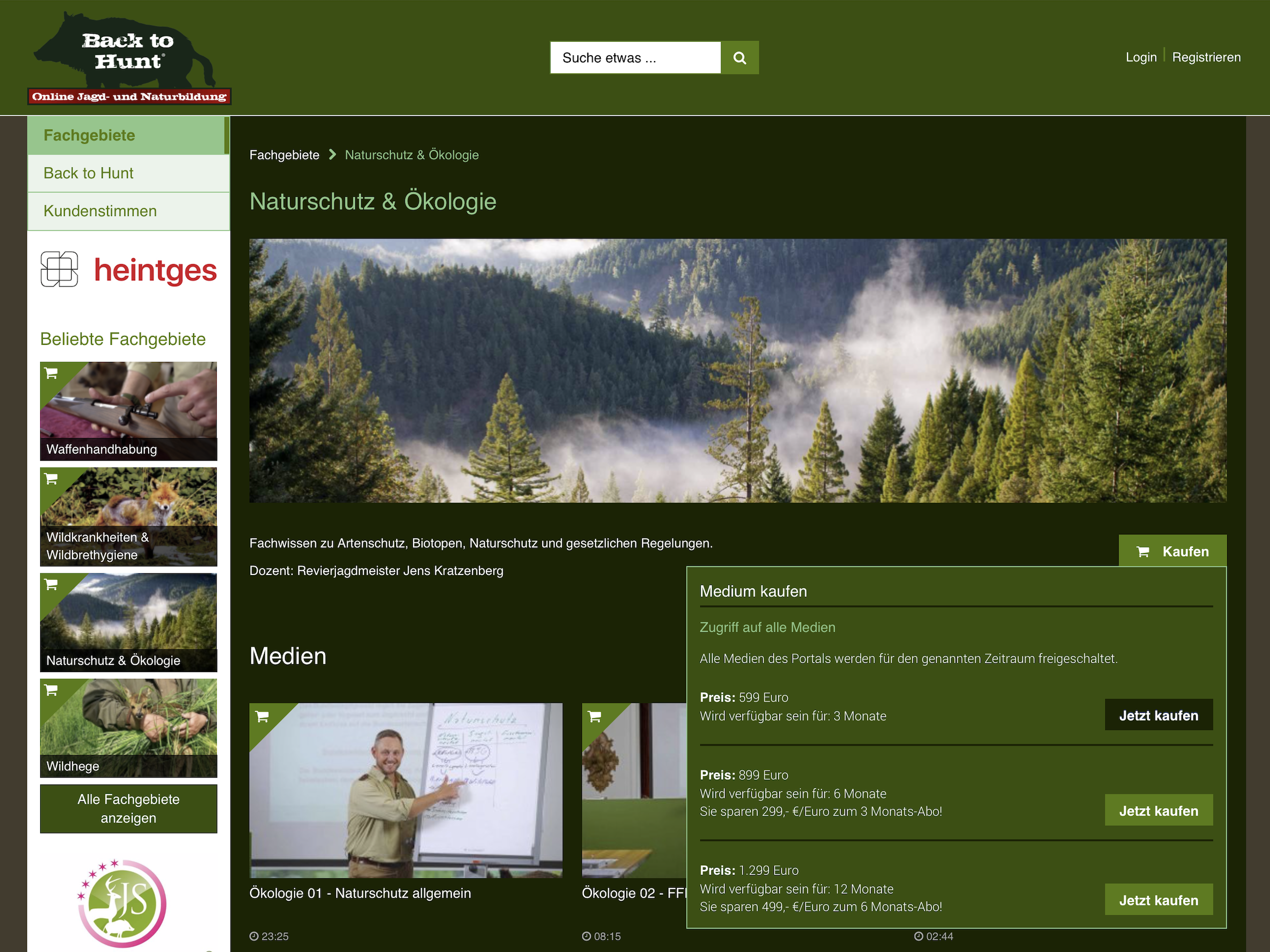
Schritt 3 > Gehen Sie mit der Maus auf den Button „Kaufen“, jetzt öffnet sich das Fenster
Schritt 4 > Wählen Sie den gewünschten Zeitraum und klicken Sie auf „Jetzt kaufen“
Der Kaufprozess ist nun erfolgreich abgeschlossen!
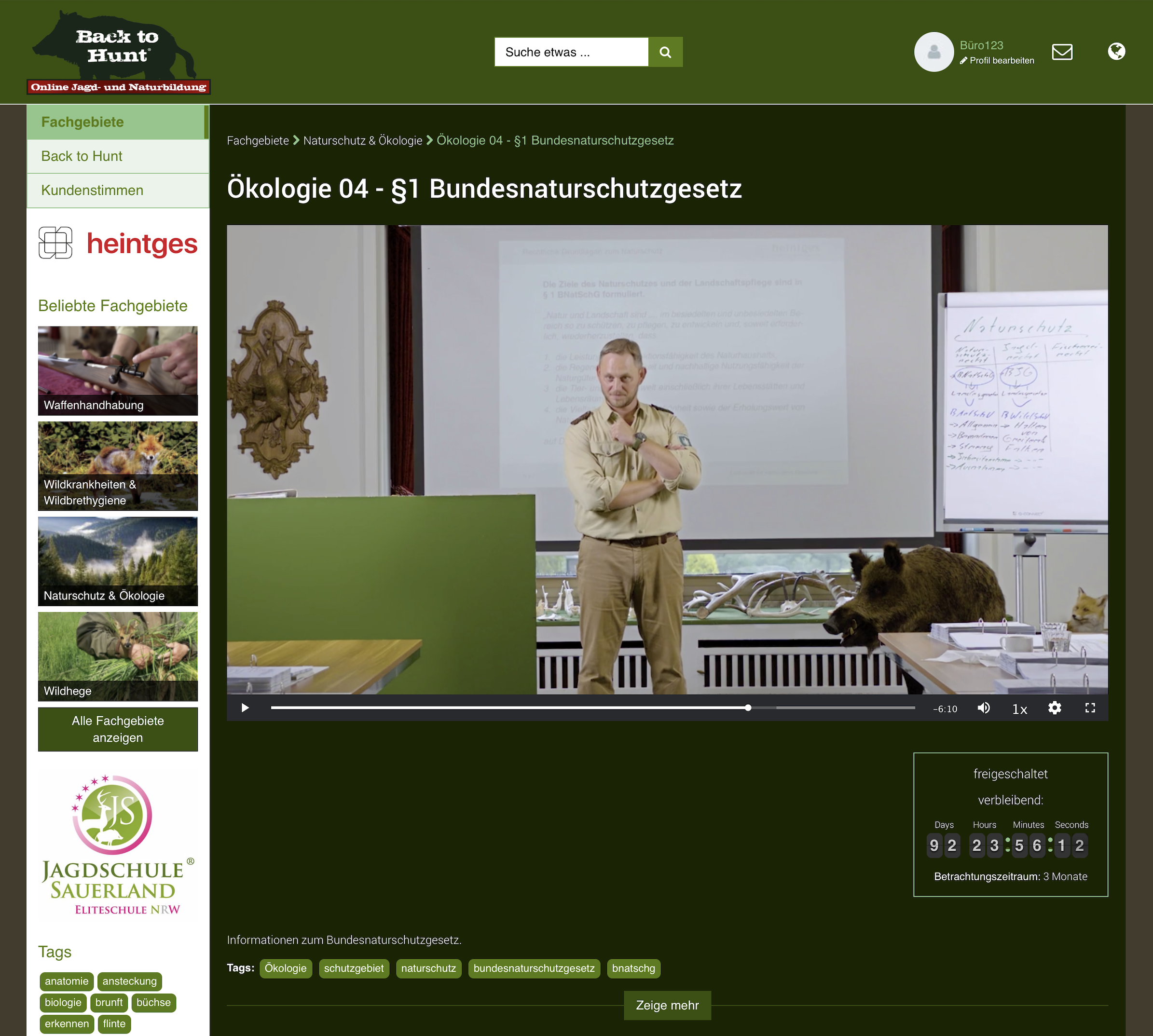
Unten rechts erscheint nun das Fenster „freigeschaltet“!
Viel Spass beim Schauen!